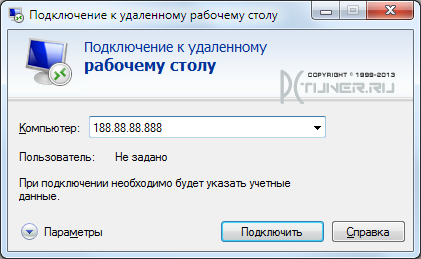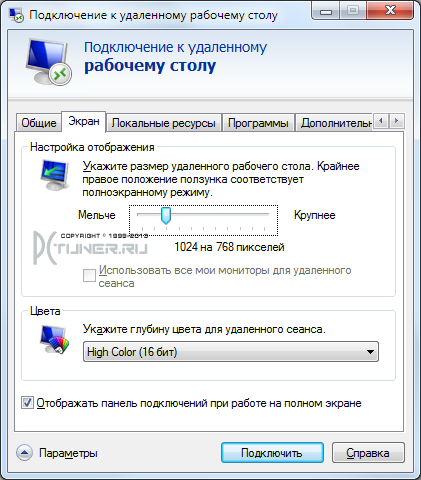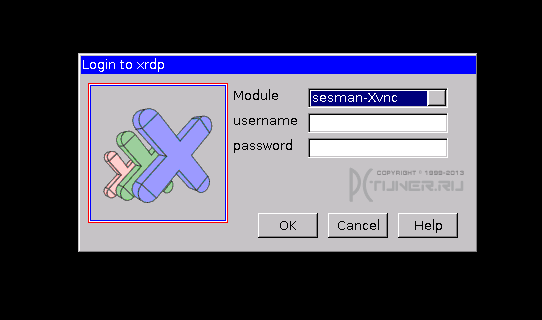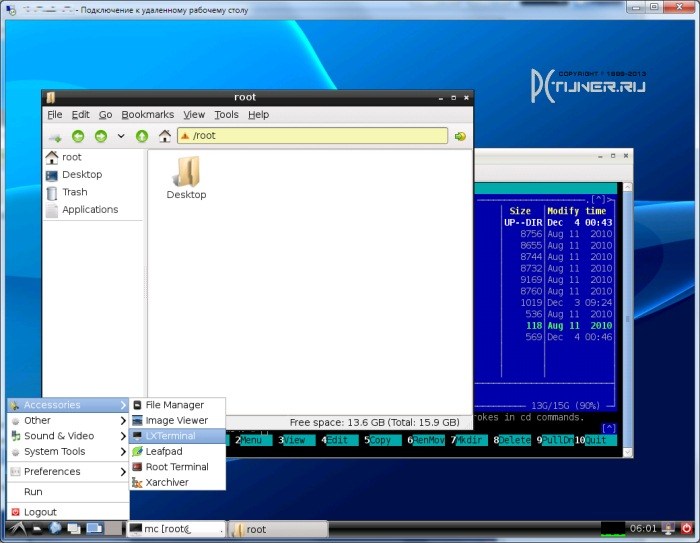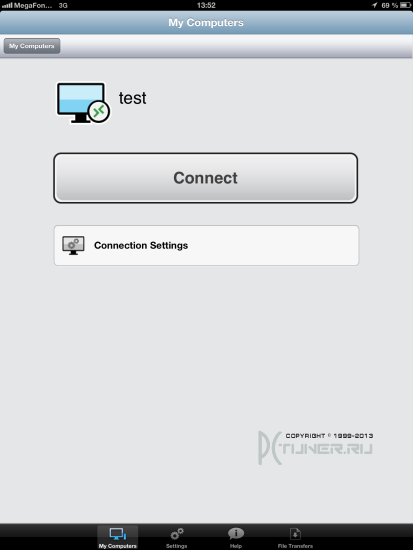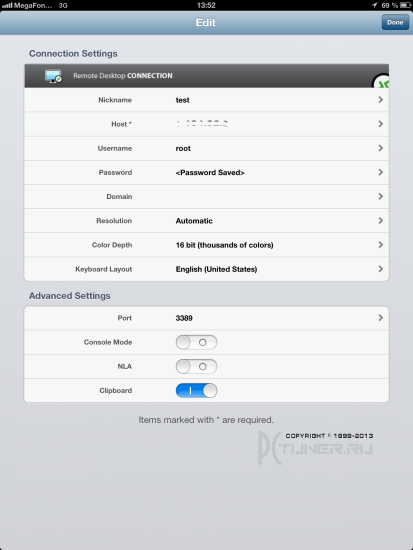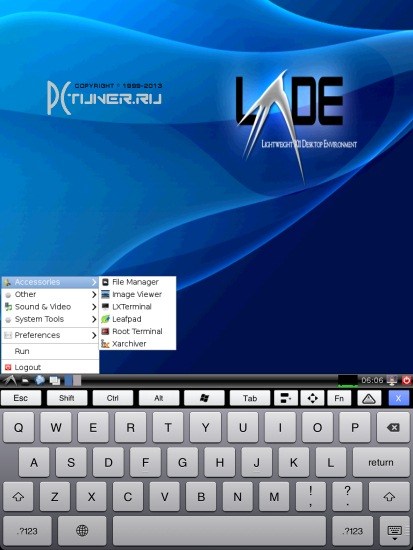- Использование удаленного рабочего стола
- Удаленный рабочий стол на vps windows
- Как сделать удаленный рабочий стол на vps windows
- Почему на хостинге лучше, нежели дома?
- Топ рейтинг хостингов
- Выбор хостинга Украина
- Выбор ОС
- Выбор конфигурации
- Топ 5 хостингов нашего рейтинга
- Удаленный рабочий стол на VPS-хостинге
- Почему на хостинге лучше, чем дома?
- Выбор хостинга
- Выбор операционной системы
- Выбор конфигурации
- Настройка
- Проблемы
- Хранитель экрана
- Русская раскладка
- Первое подключение
- Что еще?
Использование удаленного рабочего стола
Используйте удаленный рабочий стол на устройстве с Windows, Android или iOS, чтобы дистанционно подключиться к компьютеру с Windows 10.
Включите удаленные подключения на компьютере, к которому требуется подключиться.
Убедитесь, что у вас установлена Windows 10 Pro. Чтобы это проверить, перейдите на Пуск > Параметры > Система > О системеи найдите Выпуск. Сведения о том, как получить Windows 10 Pro, см. в статье Обновление Windows 10 Домашняя до Windows 10 Pro.
Когда все готово, выберите Пуск > Параметры > Система > Удаленный рабочий стол и включите параметр Включить удаленный рабочий стол.
Запомните имя компьютера в разделе Как подключиться к этому ПК. Оно понадобится позже.
Используйте удаленный рабочий стол для подключения к настроенному компьютеру.
На локальном компьютере под управлением Windows 10 В поле поиска на панели задач введите Подключение к удаленному рабочему столу и выберите Подключение к удаленному рабочему столу. В окне «Подключение к удаленному рабочему столу» введите имя компьютера, к которому необходимо подключиться (из шага 1), а затем нажмите кнопку Подключиться.
На устройстве с Windows, Android или iOS Откройте приложение «Удаленный рабочий стол» (можно скачать бесплатно в Microsoft Store, Google Play и Mac App Store) и добавьте имя компьютера, к которому вы хотите подключиться (см. шаг 1). Выберите имя удаленного компьютера, которое вы добавили, и дождитесь завершения подключения.
Удаленный рабочий стол на vps windows

Раньше бывало такое, что я оставлял ПК включенным дома, чтобы затем удаленно зайти на него, выполнить какие-нибудь действия, которые я не мог делать мобильно, либо на работе.
Теперь для этого я стал применять VPS-хостинг и специальную связку Debian 6.0+LXDE+XRDP. Подключиться к подобному столу можно практически отовсюду — из iOS, Windows, Android.
Как сделать удаленный рабочий стол на vps windows
Почему на хостинге лучше, нежели дома?
Совсем не факт, что лучше. И там, и там есть свои минусы и плюсы. Мне понравилось то, что я могу использовать надежный хостингфактически в любой точке мира, иногда это очень полезно. Еще больше преимущество в том, что это еще один полностью независимый «ПК» со своим пространством диска, который не мотает электроэнергию и стоит недорого.
Главный недостаток — это конфиденциальность. Можно, безусловно, принять ряд специальных мер, но все равно она будет под вопросом.
 Топ рейтинг хостингов
Топ рейтинг хостингов

Достоинства: надежная компания, быстрый хостинг , широкий спектр услуг
рейтинг хостинга
Достоинства: современный и надежный хостинг, доступные цены
рейтинг хостинга
Достоинства: легкие в настройке и управлении сервера с идеальным сочетанием цены, производительности и надежности
рейтинг хостинга
Достоинства:
Отличная панель управления, низкие цены, грамотная техподдержка
рейтинг хостинга
Достоинства: Быстрый, по-европейски надежный хостинг
Выбор хостинга Украина
Я выбираю VPS/VDS, который реализован с применением технологий KVM, XEN. Первый вариант предпочтительней, однако XEN тоже весьма хорош. Если говорить проще, то хостинг в ЕвропеVPS/VDS — это виртуальный компьютер, который работает в рамках одного физического компьютера. На одном таком физическом компьютере можно запустить очень много виртуальных.
Хостинги в Украине часто наглеют и размещают их больше, нежели положено. В итоге «виртуалки» начинают очень «тормозить», мешаться друг другу. Названные выше технологии гарантируют, что подобного не случится, ресурсы для них выделяются очень жестко. А вот различные OpenVZ этого вовсе не гарантируют, да и у них есть другие недостатки.
Цена хостинга VPS Украина на XEN/KVM начинается сегодня от 8 долларов в месяц (с ограниченным трафиком). С безлимитным же трафиком — от 12-14 долларов. В РФ брать не советую, так как стабильность сильно хромает, да и дороже. Желательно в Германии или остальных странах поблизости. В случае если большой пинг вас не смущает, можно в США.
Если вы не ограниченны в бюджете, можете арендовать и полноценный выделенный сервер. Это значительно дороже. Но это не просто гарантия ресурсов, это и более безопасный вариант.
Выбор ОС
Если вы очень дружны с операционной системой Windows, можете арендовать сервер именно с данной ОС. Получите такой же интерфейс, вполне знакомые диалоги, а также возможность ставить привычные программы. Серверный вариант Windows почти не отличается от десктоп, в особенности для поставленной цели.
Последнее время я от ОС Windows начинаю сторониться, в особенности после выпуска Windows 8. Полагаю, что если нет потребности иметь именно сервер на Windows, то для сервера лучше всего Linux. Профессионалы выбирают для серверов именно Debian. Можно выбрать и Ubuntu, если первый вариант хостинг провайдер не предлагает. Хотя я с таким пока не сталкивался. Версия — лучше, разумеется, поновее.
На сегодняшний день норма — Debian 7.0, правда вполне еще жив и работает Debian 6.0. Разрядность надо выбирать — 32 бита, в случае если у вашего VPS ОЗУ в пределах 2 Гб, если больше, там уже можно и подумать.
Выбор конфигурации
В случае если нужен простой удаленный рабочий стол с ОС Linux, достаточно конфигурации 512 Мб/15 Гб – это объем памяти и дискового накопителя. Можно также посмотреть, чтобы частота главного процессора была чуть повыше, и было сразу несколько ядер. Хотя это второстепенно.
Зачастую все определяется именно объемом памяти — если ее хватает, то всего прочего и подавно хватит. Если вы желаете запускать много софта, либо будете выполнять иные ресурсоемкие задачи, смотрите сами.
Под стандартный удаленный рабочий стол с применением Debian 6.0 +LXDE +XRDP достаточно 512 Мб памяти.
Немного о важных компонентах
- LXDE — это удобная, легкая, простая графическая оболочка. Внизу у нее панель, где слева выпадающее меню, а справа часы и прочие иконки — все привычно и стандартно. Ее главная особенность в нетребовательности к ресурсам, что крайне важно для нас.
- XRDP — это программное обеспечение под ОС Linux для функционирования удаленного рабочего стола. Оно применяет протокол RDP, родной для ОС Windows. Интересен этот протокол тем, что у него есть клиенты под любые операционные системы. Для меня было крайне важно, чтобы я мог легко подключаться с Android, iOS, Windows. Еще большое преимущество в его алгоритме работы. Он более легкий и очень оптимизированный, в отличие от того же VNC. При мобильной работе посредством 3G — это очень важно.
Система Debian 6.0+LXDE+XRDP «съедает» приблизительно 1,5Гб диска, 105 Мб памяти, то есть чуть более 400 Мб памяти остается для работы остальных программ. Это немного, однако для простых задач вполне достаточно.
 Топ 5 хостингов нашего рейтинга
Топ 5 хостингов нашего рейтинга

Достоинства: надежная компания, быстрый хостинг , широкий спектр услуг
рейтинг хостинга
Достоинства: современный и надежный хостинг, доступные цены
рейтинг хостинга
Достоинства: легкие в настройке и управлении сервера с идеальным сочетанием цены, производительности и надежности
рейтинг хостинга
Достоинства:
Отличная панель управления, низкие цены, грамотная техподдержка
рейтинг хостинга
Достоинства: Быстрый, по-европейски надежный хостинг
Удаленный рабочий стол на VPS-хостинге
Дмитрий Корнев
Ранее бывало, что я оставлял включенным дома компьютер, чтобы потом удаленно зайти на него и выполнить какие-то действия, которые не мог делать мобильно или на работе. Теперь для этой цели я стал использовать VPS-хостинг и связку Debian 6.0 +LXDE +XRDP. Подключиться к такому столу можно отовсюду — из iOS, Android, Windows.
Почему на хостинге лучше, чем дома?
Не факт, что лучше. В том и другом варианте есть свои плюсы и минусы. Мне понравилось, что я могу воспользоваться хостингом в любой точке планеты, иногда это полезно. Еще плюс на мой взгляд в том, что это еще один независимый «компьютер» со своим дисковым пространством, не мотающий электричество и стоящий недорого. Главный минус — это конфиденциальность. Можно, конечно, принять ряд мер, но она все равно будет под вопросом.
Выбор хостинга
Я предпочитаю VPS/VDS, реализованный с использованием технологий XEN, KVM. Последний вариант предпочтительней, но XEN тоже очень хорош. Если говорить простым языком, то хостинг VPS/VDS — виртуальный компьютер, работающий в рамках физического компьютера. На одном физическом компьютере может быть запущено очень и очень много виртуальных. Иногда хостинги наглеют и размещают их больше, чем положено. В результате «виртуалки» начинают «тормозить» и мешаться друг другу. Названные технологии гарантируют, что такого не будет, ресурсы для них выделяются жестко. А вот всякие OpenVZ этого не гарантируют, да и у них есть другие минусы.
Стоимость хостинга VPS/VDS на XEN/KVM начинается от 6-8 долларов в месяц с лимитированным трафиком. С безлимитным трафиком от 12-14 долларов. В России брать не советую, стабильность хромает, да и дороже. Лучше в Германии или других странах поблизости. Если большой пинг не смущает, то можно в США. Я здесь писал про достаточно хорошего хостера. Он действительно хорош! До сих пор им пользуюсь. Есть русская поддержка, цены неплохие, плюс безлимитный трафик. Еще варианты можно поискать здесь.
Если вы не сильно ограниченны в бюджете, то можете арендовать выделенный физический сервер. Это существенно дороже. Но это не только гарантия ресурсов, но и более безопасный, в плане конфиденциальности, вариант.
Выбор операционной системы
Если вы слишком дружны с Windows, то можете арендовать сервер именно с этой операционной системой. Получите тот же интерфейс, знакомые диалоги, возможность ставить привычный софт и т.д. Серверный вариант Windows мало чем отличается от десктоп, особенно для поставленной задачи.
Я как-то последнее время от Windows начинаю сторониться, особенно после появления Windows 8. По-моему, если нет нужды иметь именно Windows-сервер, то лучше всего для сервера — это Linux. Профессионалы обычно выбирают для серверов Debian. Можно выбрать Ubuntu, если первый вариант хостер не предлагает. Хотя я с таким не сталкивался. Версия — лучше, конечно, поновее. На текущий момент нормой является Debian 7.0, но вполне еще жив Debian 6.0. Еще даже не объявлена дата окончания его поддержки, так что шестую версию, думаю, еще долго можно использовать. Я ее выбрал из-за отсутствия семерки среди дистрибутивов у хостера. Разрядность следует выбирать — 32 бита, если у вашего VPS/VDS-сервера оперативной памяти в пределах 2Гб, если больше, то там уже можно подумать.
Выбор конфигурации
Если необходим простой удаленный рабочий стол с Linux, то достаточно конфигурации порядка 512Мб/15Гб – это объем памяти и накопителя. Можно еще посмотреть, чтобы частота процессора была повыше, и было несколько ядер. Хотя это уже второстепенно. Чаще всего, все определяется объемом памяти — если ее достаточно, то остального и подавно хватит. Если вы хотите запускать много софта или будете выполнять другие ресурсоемкие задачи, то смотрите уже сами.
Под простой удаленный рабочий стол с использованием Debian 6.0 +LXDE +XRDP достаточно 512Мб памяти.
Коротко о компонентах:
- LXDE — это легкая, простая, удобная графическая оболочка. Внизу у нее панелька, на которой слева выпадающее меню, справа часы и другие иконки — все стандартно и привычно. Главная ее фишка в нетребовательности к ресурсам, что важно для нас.
- XRDP — это софт под Linux для работы удаленного рабочего стола. Он использует протокол RDP, который является родным для Windows. Интересен протокол тем, что имеет клиенты под самые разные операционные системы. Для меня было важно, чтобы я мог подключаться с iOS, Android, Windows. Еще большой плюс в его алгоритме работы. Он более легкий, оптимизированный, в отличие от VNC. При мобильной работе через 3G-интернет и т.д. — это важно.
Система Debian 6.0 +LXDE +XRDP «съедает» примерно 1,5Гб диска, 105Мб памяти, т.е. чуть более 400Мб памяти остается для работы прочего софта. Это немного, но для простых задач достаточно.
Настройка
Устанавливать систему обычно не требуется. Вы при заказе хостинга выбираете просто нужный дистрибутив. Хостер предоставляет вам его уже в готовом виде, остается только войти в консоль, используя root-доступ. Хорошие хостеры дают дополнительно доступ к специальной панели управления, откуда можно в любой момент переустановить систему, просто выбрав из списка нужную, и подтвердив действие.
При заказе VPS/VDS-сервера хостер может спросить hostname. Если вы не планируете работать с электронной почтой средствами сервера, то можете указать что угодно, например, «myserver». В другом случае у вас должен быть домен и именно его нужно указывать.
Для подключения к вашему VPS/VDS-серверу возможны варианты, но чаще всего это SSH-доступ. Хостер сообщает необходимую информацию. Имея SSH-доступ подключиться к своему серверу из Linux можно из консоли, команда ssh имя@ip. Здесь — имя — это обычно root, ip – это IP-адрес вашего VPS/VDS-сервера. Для подключения по SSH из Windows есть программа Putty.
Итак, вы подключены к консоли своего VPS/VDS-сервера, теперь выполняем команды.
Устанавливаем графическую оболочку:
Все! Ничего специально настраивать не нужно. В крайнем случае это можно сделать потом. Перезапускам сервер. Можно из консоли — команда reboot. Подождите пару минут, чтобы ваш сервер успел перезапуститься, после этого можете пробовать подключаться к нему, уже по протоколу RDP.
Из под Windows – это программа в «Пуск», «Все программы», «Стандартные», «Подключение к удаленному рабочему столу». Введите IP сервера.
В параметрах, при желании, можете задать настройки отображения — 1024x768x16-бит.
Все, — вперед. Когда подключитесь, то выберите в выпадающем меню модуль «sesman-Xvnc», введите свой логин (root) и пароль.
Получаем следующий результат:
Для подключения из под iOS и Android мне понравилась программа PocketCloud. В ней можно создать соединение, сразу указав логин и пароль. После этого для подключения достаточно будет пары кликов. У меня сразу заработало, результат тот же:
Можно устанавливать рабочий софт. Установка софта под Linux делается из консоли. Далее пара примеров.
Устанавливаем MC (полезный файловый менеджер для консоли):
Устанавливаем IceWeasel (аналог Mozilla Firefox для Debian):
В общем, все достаточно просто. Поиск вам в помощь.
Проблемы
Linux хорошая операционная система, пользуюсь часто, но иногда она бывает доводит своими проблемами. Приходится брать в руки большой «бубен». но бывает и он не помогает. Не обошлось без проблем и в поставленной задаче. Уровень их таков, что пользователи других операционок, пожалуй, посмеются. Но что сделаешь, это Linux.
Хранитель экрана
У меня не получилось отключить хранитель экрана. В оболочке LXDE есть настройка, но она не оказывает влияния. Не буду вдаваться в суть проблемы. Через поиск в интернет можно найти обсуждения и решения. Некоторые я пробовал, но эффект нулевой.
Нормальные решения мне не помогли, поэтому я просто удалил скринсейвер:
Русская раскладка
У меня не получилось добавить русскую раскладку клавиатуры. Доступна только английская. Решения в поиске опять же есть, но они не работают. Здесь проблема скорее всего из-за выбранного режима работы XRDP, а именно «sesman-Xvnc». Вероятно, она решится если использовать «sesman-X11rdp». Для последнего режима надо установить соответствующий софт. В стандартном репозитории Debian нет X11rdp, собирать что-то «руками» я не люблю.
По ссылке дается полноценное пошаговое руководство, как собрать XRDP и X11rdp «руками». Оно специально для Debian 6.0. Я пробовал, все получилось. Таким образом, получаются новейшие версии данных пакетов. С ними появляется переключатель раскладок в системе. Раньше переключатель тоже можно было добавить виджетом на нижнюю панель, но реально оно не отображалось и не работало. Сами локали добавляются в систему через консоль. Человеческих настроек нет.
Я рекомендую следующий порядок. Все, как написано выше. Только вместо «Устанавливаем XRDP», командой apt-get install xrdp, переходим к руководству по ссылке. В итоге тоже перезапускаем систему и пытаемся подключиться. У меня почему-то первый раз не стартовал самостоятельно XRDP, хотя в руководстве он добавляется в автозапуск и все должно работать. В общем, чтобы его запустить выполняем команду:
Что в итоге? Сборка XRDP и X11rdp «руками» реальна, но у меня осталось плохое впечатление от работы софта. Подключение с первого раза не работает. Ну, ладно, это можно исправить. Но и потом удаленный рабочий стол, то работает, то нет. Причем, проблема уже в другом. Вроде вводишь логин, пароль и подключение удается, но вместо изображения — черный экран. С планшета иногда цветной «мусор» вместо изображения. В общем, по-моему, оно не стоит того. Для меня русская раскладка не так важна, поэтому я помучившись вернулся к первоначальному варианту с «sesman-Xvnc». Он работает, как часы! По скорости прорисовки интерфейса я существенной разницы не заметил.
Первое подключение
Еще небольшая проблемка, которую я заметил — это невозможность подключиться через RDP к серверу с первого раза первый раз. То есть, если ваш сервер только что запущен или перезапущен, возможна эта ситуация. Она решается сама собой со второй-третей попытки. Последующие подключения к серверу происходят всегда без проблем.
Что еще?
Еще я бы советовал озадачиться вопросами безопасности, если, допустим, необходимо хранить на сервере свои фото или другие ценные для вас файлы. Но это уже тема отдельного разговора.

 Топ рейтинг хостингов
Топ рейтинг хостингов